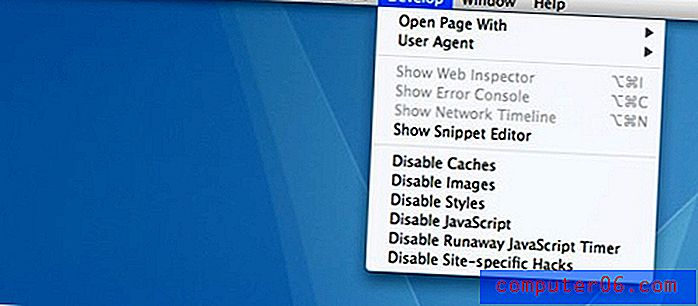So deaktivieren Sie iTunes Store-Benachrichtigungen auf einem iPhone
Update 8. Oktober 2019 - Wenn Sie eine Benachrichtigung erhalten, die besagt, dass der iTunes Store derzeit keine Einkäufe verarbeiten kann, sind Sie nicht allein. Es ist ein weit verbreitetes Problem, das viele Benutzer betrifft, und das Deaktivieren von iTunes Store-Benachrichtigungen kann es nicht beheben. Derzeit gibt es keine Lösung, und es scheint, als müssten wir möglicherweise warten, bis Apple das Problem behoben hat.
In der iTunes Store-App auf Ihrem iPhone können Sie Musik, Videos, Klingeltöne und mehr kaufen. Wenn Sie zuvor eine Geschenkkarte verwendet haben, sollten Sie zunächst den Kontostand Ihrer iTunes-Geschenkkarte überprüfen. Um Sie auf neue oder ähnliche Artikel aufmerksam zu machen, die Sie bereits gekauft haben, werden Sie im iTunes Store gelegentlich benachrichtigt.
Wie bei anderen Apps, die Sie auf Ihrem Gerät haben, müssen Sie diese Benachrichtigungen jedoch nicht erhalten, wenn Sie dies nicht möchten. Sie können vollständig deaktiviert werden, wenn Sie nicht beabsichtigen, auf Informationen in den Benachrichtigungen zu reagieren, oder wenn Sie sie als störend empfinden. In unserer einfachen Anleitung unten erfahren Sie, wie Sie Benachrichtigungen für den iTunes Store auf Ihrem Gerät deaktivieren.
Deaktivieren Sie Benachrichtigungen aus dem iTunes Store auf einem iPhone 6
Diese Schritte wurden auf einem iPhone 6 Plus in iOS 8.1.2 ausgeführt. Die gleichen Anweisungen gelten jedoch für alle Geräte, auf denen dieses Betriebssystem ausgeführt wird.
Schritt 1: Tippen Sie auf das Symbol Einstellungen .

Schritt 2: Wählen Sie die Option Benachrichtigungen .
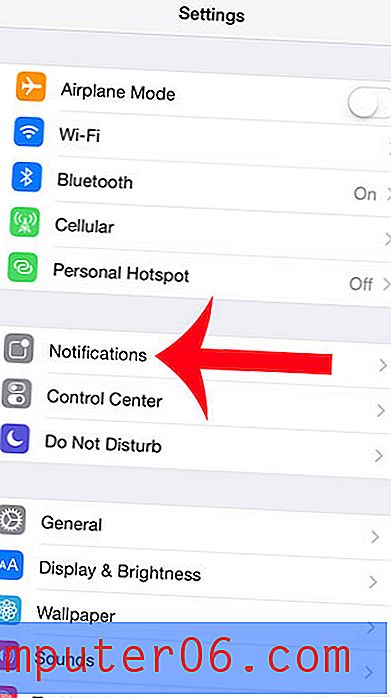
Schritt 3: Scrollen Sie nach unten und wählen Sie die Option iTunes Store .
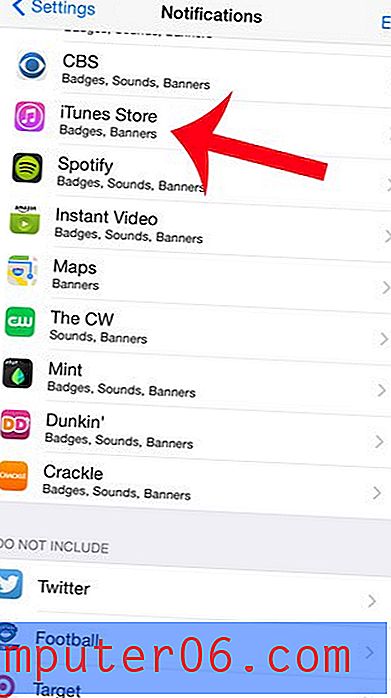
Schritt 4: Tippen Sie auf die Schaltfläche rechts neben Benachrichtigungen zulassen . Nach dem Drücken dieser Taste sollten alle anderen Optionen auf dem Bildschirm verschwinden und es sollte keine grüne Schattierung um die Taste geben. Benachrichtigungen wurden im Bild unten deaktiviert.
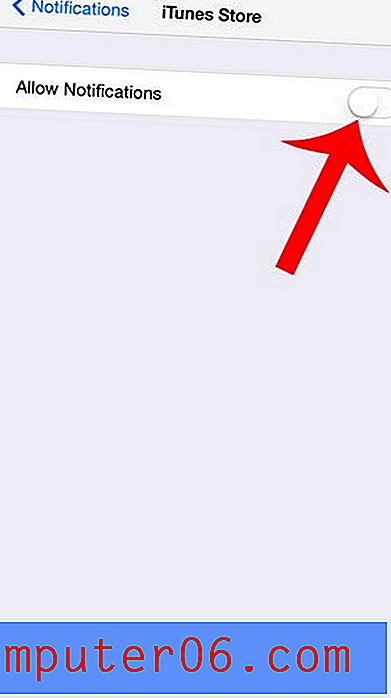
Sie können ähnlichen Anweisungen folgen, wenn Sie auch die Benachrichtigungen aus dem App Store deaktivieren möchten.